So erstellen Sie Bilder mit KI mit Leonardo.ai

Mit Ressourcen wie ChatGPT, Google Gemini und Adobe Firefly ist es offensichtlich, dass künstliche Intelligenz eine Fülle von Anwendungen für die Erstellung von Bildern bietet. Ich würde Ihnen empfehlen, Leonardo auszuprobieren, wenn Sie nach einem KI-Bildgenerator suchen, der zuverlässige Ergebnisse liefert und eine wachsende Auswahl an Modellen und Stilen zur Verbesserung des Prozesses bietet.
Seine Grundlage sind die stabilen Open-Source-Diffusionsmodelle, es wurden jedoch umfangreiche Modifikationen und Verbesserungen vorgenommen, insbesondere im Hinblick auf den Bildrealismus. Kürzlich hat die Website ein neues Tool namens „Stilreferenz“ eingeführt, mit dem Benutzer die Idee eines Bildes an ein anderes anpassen können.
Leonardo bietet Benutzern ein hohes Maß an Flexibilität im Bildproduktionsprozess mit Funktionen wie der Modellauswahl und der Möglichkeit, negative Aufforderungen zu definieren.
Während die Verwendung von KI zum Erstellen von Bildern natürlich erscheinen sollte, ist es immersiver, sich in den Prozess eingebunden zu fühlen, wenn Sie beeinflussen können, wie Leonardo auf Ihren Hinweis reagiert.
Table of Contents
So erstellen Sie mit Leonardo KI-Fotos
Vom Konzept bis zur Fertigstellung sollte der gesamte Vorgang nur wenige Minuten dauern. Leonardo verwendet seine Modelle und Ihre Sprachvorschläge, um schöne, nutzbare Grafiken zu erstellen, ähnlich wie andere Tools ähnlicher Art.
1. Besuchen Sie die Leonardo-Website
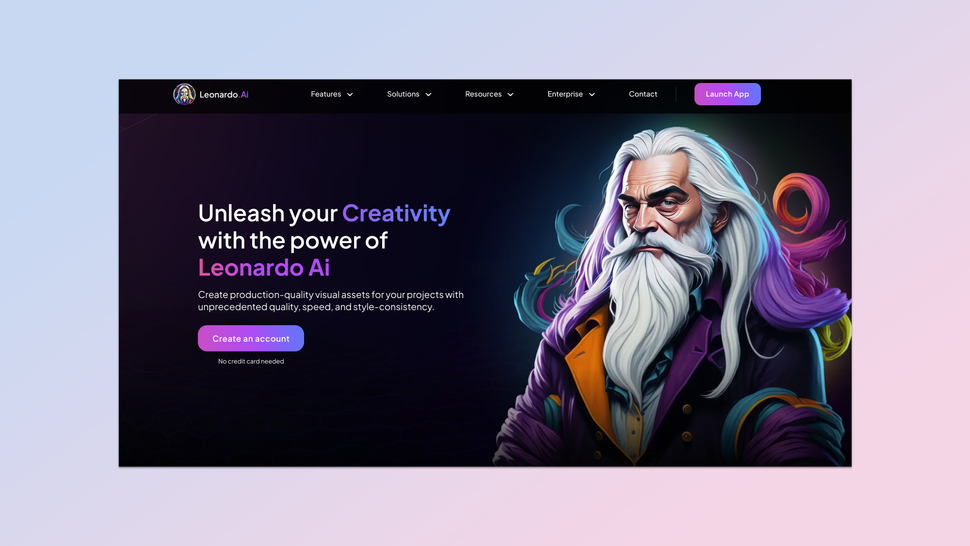
Klicken Sie auf den Link, um die Leonardo-Website zu besuchen
2. Ein Konto erstellen
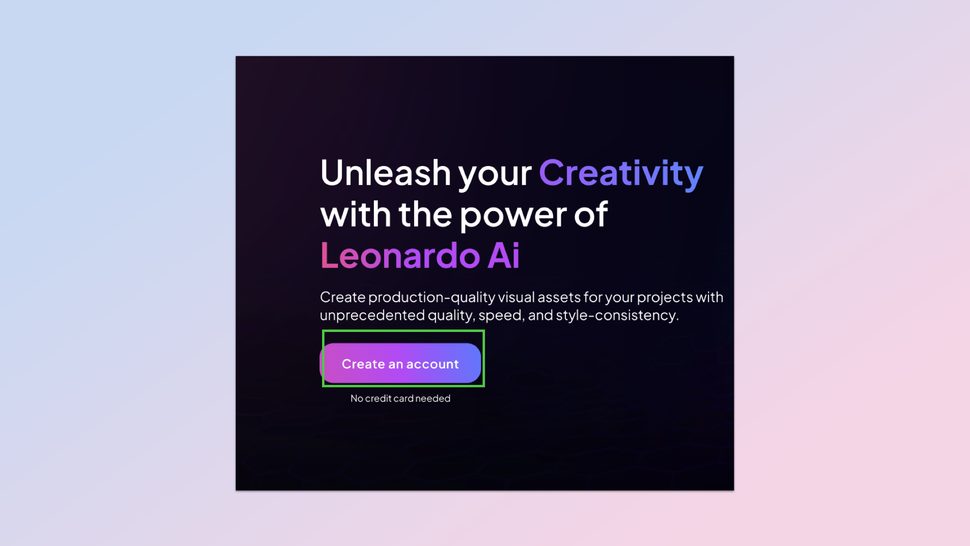
Sie benötigen ein Konto, um KI-Bilder mit Leonardo zu erstellen. Um sich für ein Konto anzumelden, klicken Sie auf „Konto erstellen“. Wenn Sie sich bereits registriert haben, klicken Sie alternativ oben auf der Website auf „App starten“.
3. Create a new image
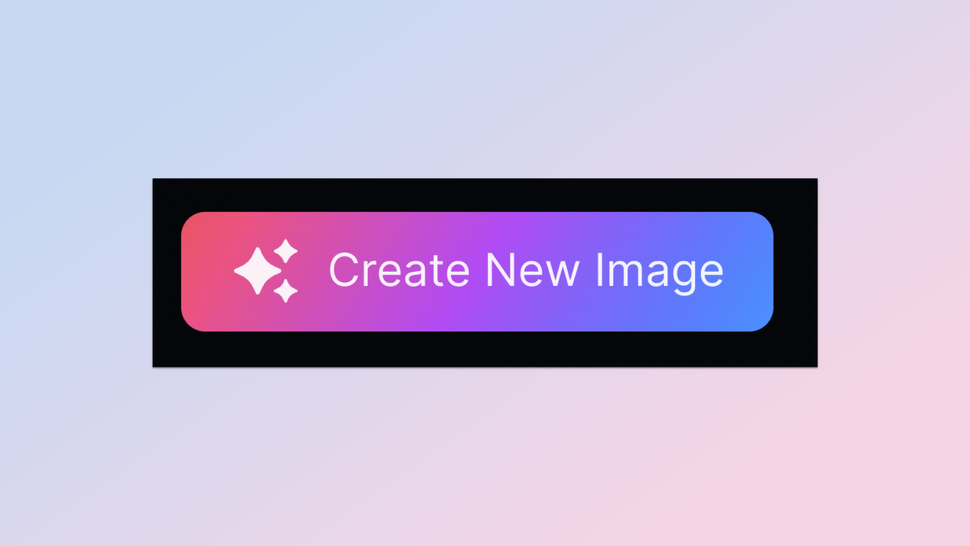
Sobald Sie sich eingelebt haben, können Sie mit dem kreativen Prozess beginnen. Klicken Sie auf die Schaltfläche, um ein neues Bild zu erstellen und fortzufahren.
4. Schreiben Sie eine Textaufforderung
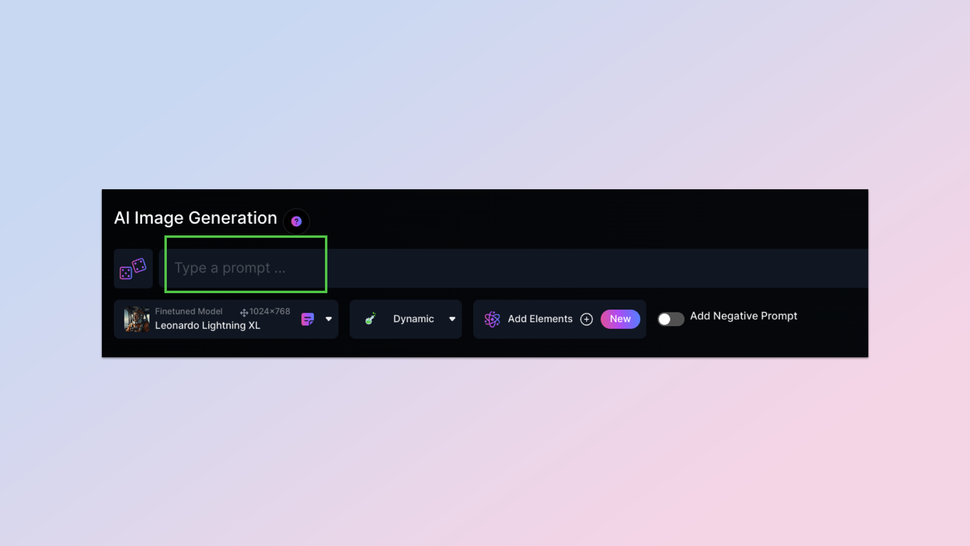
Denken Sie an etwas, von dem Sie ein Bild erstellen möchten, fassen Sie diese Idee in Worte und fügen Sie Ihre Textaufforderungen in das Eingabeaufforderungsfeld ein. Oder Sie können Ihre Idee auch dem Chat-GPT mitteilen und ihn bitten, eine Aufforderung zur Bildgenerierung zu generieren. Sie werden diese dann ausgeben und kopieren und hier einfügen.
5. Wählen Sie Ihre Modellversion
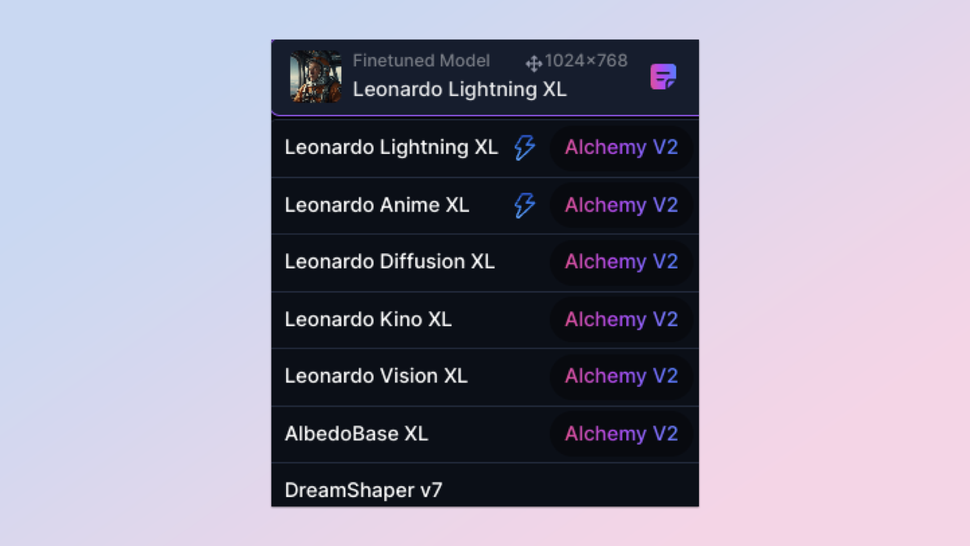
Leonardo bietet Ihnen Zugriff auf eine Vielzahl von Modellen, die auf unterschiedliche Anwendungsfälle zugeschnitten sind. Jedes Modell wurde trainiert oder fein abgestimmt, um Ihnen basierend auf Ihren Anweisungen die besten Ergebnisse zu liefern. Wenn Sie versuchen, Anime-Bilder zu erstellen, möchten Sie wahrscheinlich Modelle wie Anime Pastel Dream ausprobieren. Wenn Sie einfach nur allgemein gute Ergebnisse erzielen möchten, ist die Entscheidung für Leonardo Diffusion XL eine sichere Wahl.
6. Wählen Sie Ihren Stil
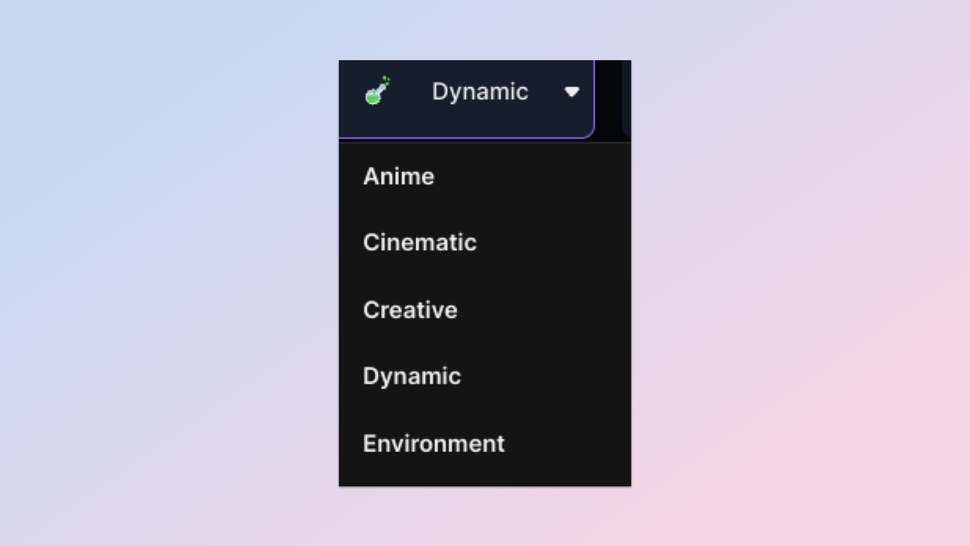
Sie können auswählen, welchen Gesamtstil Sie auf Ihr Bild anwenden möchten. Möchten Sie, dass Ihre Kreation filmisch wirkt, oder hatten Sie ein 3D-Modell im Sinn? Jetzt ist es an der Zeit, aus der vorgegebenen Auswahl auszuwählen, welcher Stil für die jeweilige Aufgabe am besten geeignet ist.
7. Wählen Sie ein Element aus

Elemente sind eine Mischung aus Stilen und Filtern, mit denen Sie Ihr Bild individueller gestalten können. Es ist wichtig zu beachten, dass Sie mehr als ein Element hinzufügen und jedem Element eine Gewichtung zuweisen können. Je höher die Gewichtung, die Sie einem Element geben, desto stärker ist sein Einfluss auf das Endprodukt. Denken Sie daran, dass die Elemente, die mit einem fein abgestimmten Modell verwendet werden können, von seinem Basismodell abhängen.
8. Fügen Sie eine negative Eingabeaufforderung hinzu
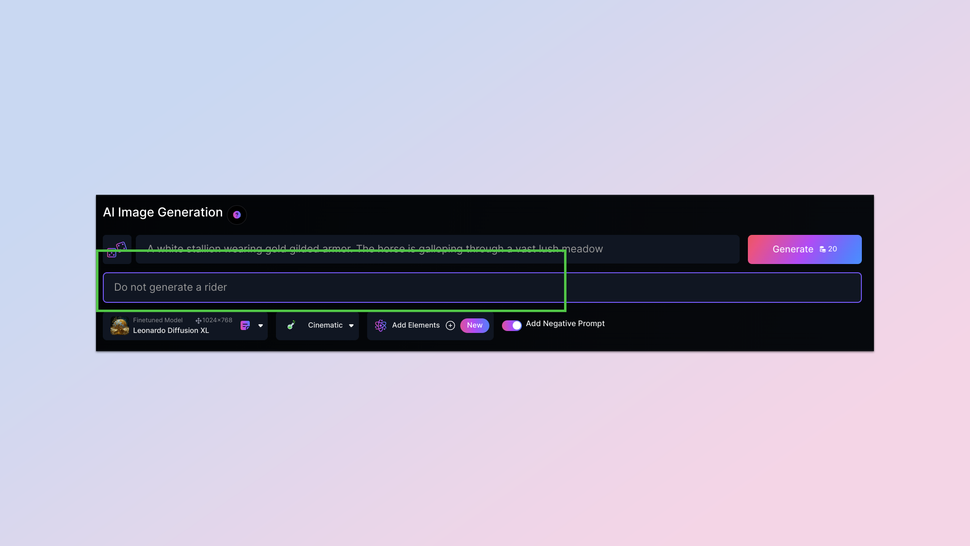
Wenn Sie nicht möchten, dass in Ihrem endgültigen Rendering etwas generiert wird, schalten Sie die negative Eingabeaufforderungsschaltfläche um und geben Sie es ein.
9. Generieren Sie Ihr KI-Bild
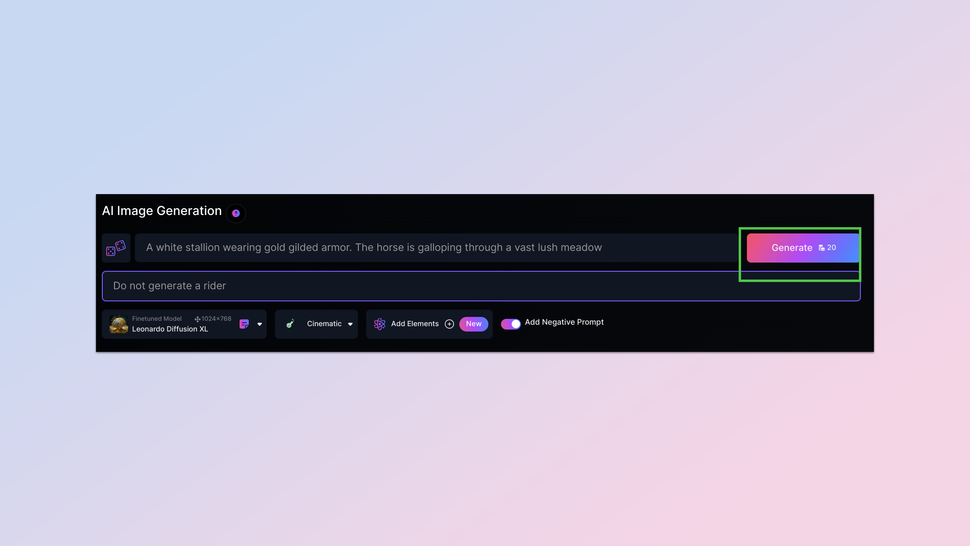
Sobald Sie mit Ihrer Eingabeaufforderung und all den verschiedenen Anpassungen zufrieden sind, ist es Zeit für den Moment der Wahrheit. Klicken Sie auf „Generieren“, damit Leonardo seine Arbeit erledigen kann.
10. Laden Sie Ihre Kreation herunter
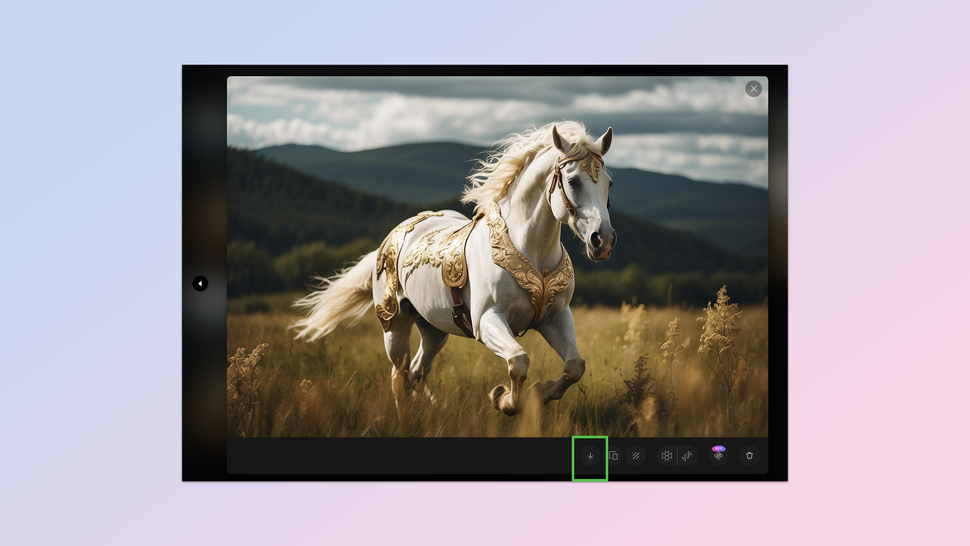
Basierend auf Ihrer Eingabeaufforderung erhalten Sie eine Auswahl an Fotos zur Auswahl. Klicken Sie auf das Bild, das Sie speichern möchten, und klicken Sie auf die Schaltfläche „Herunterladen“, um das Bild auf Ihrem Gerät zu speichern.






